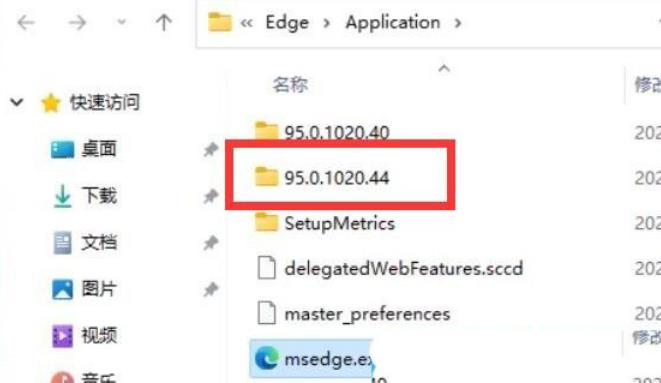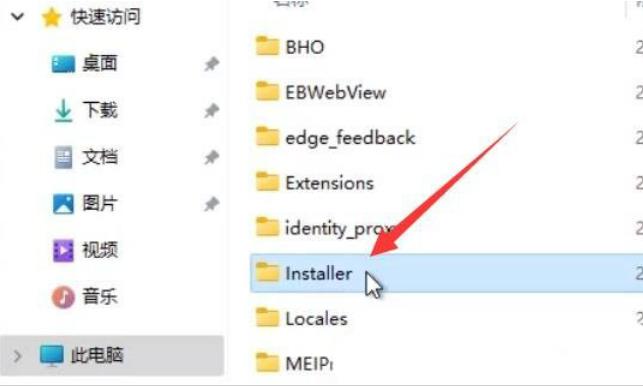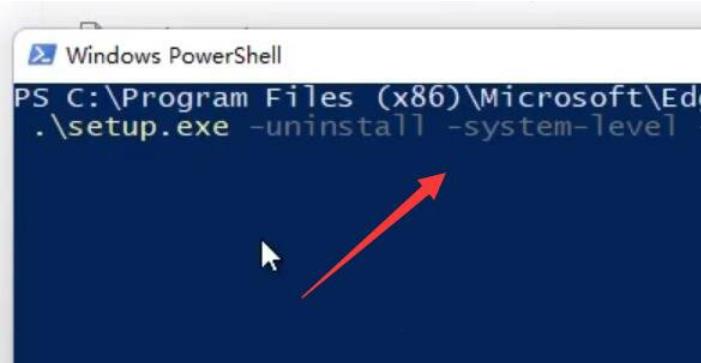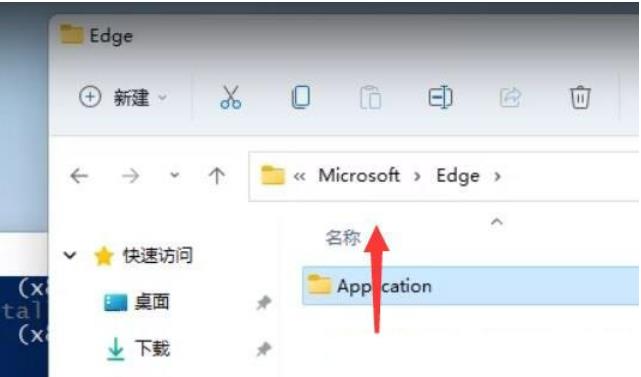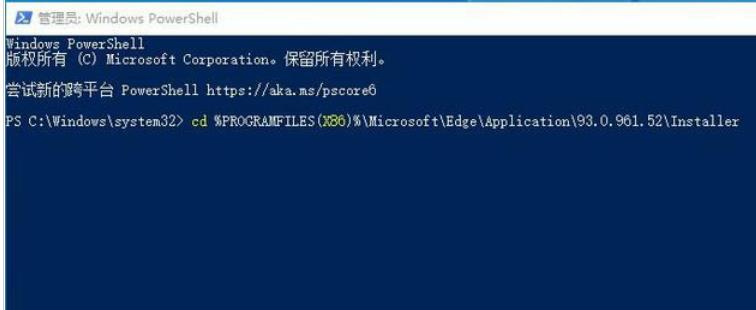win11自带edge无法卸载怎么办?win11自带edge怎么彻底删除方法
大家好,今天要跟大家分享一下win11自带edge浏览器如何彻底删除的问题。有些小伙伴想要卸载edge浏览器,重新安装其他浏览器,但是发现无法成功卸载,这该怎么办呢?别担心,本站会为大家详细介绍win11自带edge浏览器的彻底删除方法,让大家轻松搞定这个问题。
win11自带edge怎么彻底删除方法
方法一:
1、首先,需要找到edge浏览器的文件所在位置,再找到最新版本号文件夹,双击进入。
2、接着,找到名称为 Installer 文件夹,双击进入。
3、按住键盘上的shift 键,再来点击右键,打开的菜单项中,选择在此处打开powershell 窗口(S)。
4、Windows PowerShell窗口,输入以下命令:。setup.exe -uninstall -system-level -verbose-logging -force-uninstall。
5、命令执行完成后,返回edge浏览器的文件所在位置,就可以发现edge浏览器已经被成功卸载。
方法二:
1、首先在Windows11系统打开edge浏览器,然后点击edge浏览器右上角的更多按钮,在弹出的下拉菜单中依次点击帮助和反馈/关于Microsoft edge菜单项。
2、这时就会打开edge浏览器的关于窗口,在窗口中可以看到当前edge浏览器的版本号,我们选中版本号后按下Ctrl+C组合键复制该版本号信息。
3、接下来返回到Windows11系统桌面,点击菜单中的Windows PowerShell(管理员)菜单项
4、然后在打开的Windows Powershell窗口中输入命令:
cd %PROGRAMFILES(X86)%MicrosoftEdgeApplication93.0.961.52Installer
注意在使用命令的时候,笔者的edge浏览器版本号为93.0.961.52,所以命令中使用了该版本号,大家在使用的时候记得要修改该版本号信息哦。
5、最后我们还需要再接着输入edge浏览器的卸载命令:
setup--uninstall--force-uninstall--system-level
6、按下回车后就可以卸载Windows11系统下的edge浏览器了,这样我们的Windows11系统即可彻底的卸载了edge浏览器。
如果以后想再在Windows11系统下安装edge浏览器的话,我们只需要打开应用商店,然后找到edge浏览器,接着下载并安装该应用就可以了。
相关文章
- win11毛玻璃怎么关闭?win11毛玻璃效果怎么关?
- win11显示未识别的网络怎么解决?
- win11鼠标指针皮肤怎么修改?win11鼠标指针皮肤设置方法
- win11磁盘管理打不开怎么办?win11无法打开磁盘管理解决方法
- Win11怎么调整光标闪烁速度?Win11调整光标闪烁速度的方法
- win11检测工具无法安装怎么办?win11检测工具无法安装问题解析
- Win11按prtsc截图没反应怎么办?Win11按prtsc截图没反应问题解析
- Win11右键新建word变成白的了怎么办?
- win11玩游戏自动关机怎么回事?win11玩游戏自动关机解决方法
- Win11 24H2什么时候发布?24H2正式版更新了什么?
- win11自带媒体播放器不能播放视频怎么办?
- Win11 24H2怎么下载?Win11 24H2在哪里下载?
- 安装Win11 24H2有什么硬件要求?Win11 24H2最低硬件要求解析
- Win11 24H2更新失败了怎么办?Win11 24H2更新失败了问题解析
- win11如何设置中英文切换快捷键?
- win11怎么修改默认浏览器?win11修改默认浏览器教程